Hoe tekst en cijfers uit één cel in twee kolommen te scheiden?
Als u een kolom met tekstreeksen heeft die bestaan uit tekst en cijfers, wilt u nu de tekst en cijfers uit één cel scheiden in twee verschillende cellen zoals in de volgende schermafbeelding wordt getoond. In Excel kunt u deze taak met deze methoden afronden.
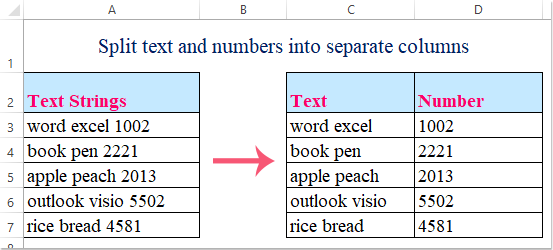
Methode 1: Tekst en cijfers scheiden met formules in Excel
Met de volgende formules kunt u de tekst en cijfers uit de cel extraheren naar twee gescheiden cellen. Doe het volgende:
1. Voer deze formule in een lege cel - C3 waar u het resultaat wilt plaatsen: =LINKS(A3;MIN(VIND.SPEC({0;1;2;3;4;5;6;7;8;9};A3&"0123456789"))-1), (A3 is de cel die de tekstreeks bevat die u wilt scheiden), en druk vervolgens op Enter om alleen de tekst uit cel A2 te krijgen. Zie schermafbeelding:

2. Vervolgens kunt u de cijfers uit de cel extraheren door deze formule toe te passen: =RECHTS(A3;LENGTE(A3)-MIN(VIND.SPEC({0;1;2;3;4;5;6;7;8;9};A3&"0123456789"))+1),( A3 is de cel die de tekstreeks bevat die u wilt scheiden), voer deze formule in cel D3 in waar u de cijfers wilt plaatsen, en druk op Enter, dan krijgt u de cijfers als volgt:

3. Selecteer vervolgens cel C3:D3 en sleep de vulgreep over de cellen die u deze formules wilt laten bevatten, en u ziet dat de tekst en cijfers in verschillende cellen zijn gescheiden:

De functie Splits Cellen van Kutools voor Excel is een krachtig hulpmiddel, het kan u helpen om celwaarden in meerdere kolommen of rijen te splitsen, het kan u ook helpen om alfanumerieke strings te splitsen in gescheiden tekst- en nummerkolommen, enz… Klik hier om Kutools voor Excel te downloaden!
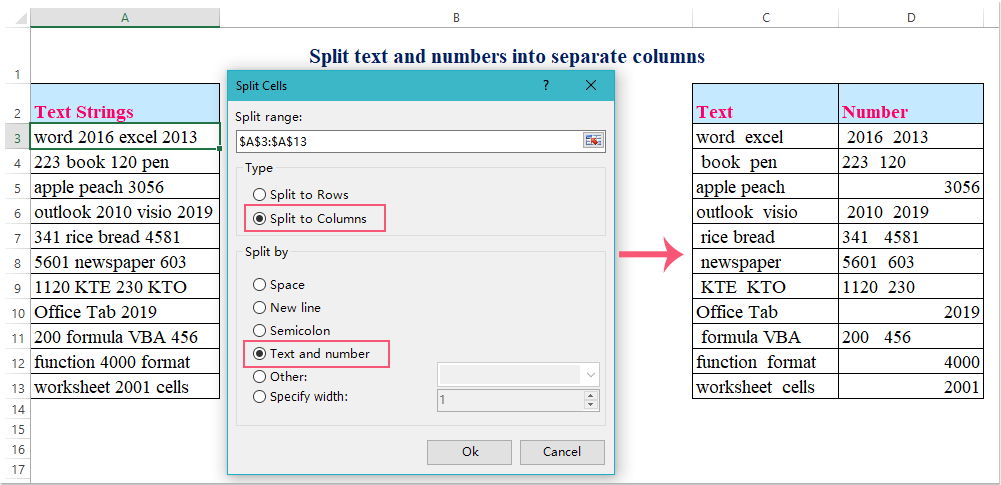
Methode 2: Tekst en cijfers scheiden met Flash Fill in Excel 2013 en latere versies
Met bovenstaande formules kunt u alleen tekst en cijfers scheiden als de tekst voor de cijfers staat. Om de tekstreeks waarbij het nummer voor de tekst staat te scheiden, kunt u de functie Flash Fill van Excel 2013 en latere versies gebruiken.
Als u Excel 2013 en latere versies hebt, kan de functie Flash Fill u helpen om tekst in één kolom en cijfers in een andere kolom te plaatsen, doe het volgende:
1. Typ de cijfers van uw eerste tekstreeks volledig in een aangrenzende lege cel - B3, zie schermafbeelding:

2. Selecteer vervolgens het bereik B3:B7 waar u de cijfers wilt invullen, en klik op Gegevens > Flash Fill, en alleen de cijfers worden in de cellen ingevuld, zie schermafbeelding:

3. Typ vervolgens de tekstreeks volledig in cel C3, zie schermafbeelding:

4. Selecteer het celbereik C3:C7 waar u alleen de tekst wilt invullen, klik op Gegevens > Flash Fill zoals in stap 2, en u ziet dat de tekst als volgt is gescheiden:

Tip: U kunt ook de vulgreep naar het bereik slepen dat u wilt gebruiken, en klik vervolgens op Automatisch invuloptie en selecteer Flash Fill.

Methode 3: Tekst en cijfers die onregelmatig gemengd zijn scheiden met een door de gebruiker gedefinieerde functie
Als u een aantal tekstreeksen hebt die tekst en cijfers onregelmatig gemengd hebben zoals in de volgende gegevens wordt getoond, biedt Excel geen algemene functie om dit probleem op te lossen, maar u kunt een door de gebruiker gedefinieerde functie maken om dit te doen.

1. Houd de toetsen ALT + F11 ingedrukt om het venster Microsoft Visual Basic for Applications te openen.
2. Klik op Invoegen > Module, en plak de volgende code in het Modulevenster.
VBA-code: tekst en cijfers in verschillende cellen scheiden vanuit één cel
Public Function SplitText(pWorkRng As Range, pIsNumber As Boolean) As String
'Updateby Extendoffice
Dim xLen As Long
Dim xStr As String
xLen = VBA.Len(pWorkRng.Value)
For i = 1 To xLen
xStr = VBA.Mid(pWorkRng.Value, i, 1)
If ((VBA.IsNumeric(xStr) And pIsNumber) Or (Not (VBA.IsNumeric(xStr)) And Not (pIsNumber))) Then
SplitText = SplitText + xStr
End If
Next
End Function
3. Sla deze code vervolgens op en sluit deze, ga terug naar het werkblad, voer deze formule =SplitText(A3;ONWAAR) in een lege cel in om alleen de tekstreeks te krijgen en sleep de vulgreep omlaag naar de cellen die u deze formule wilt laten vullen, zie schermafbeelding:

4. Typ vervolgens de formule =SplitText(A3;WAAR) in een andere cel en sleep de vulgreep omlaag naar de cellen die u deze formule wilt laten vullen om de cijfers te krijgen, zie schermafbeelding:

Opmerking: Het resultaat zal onjuist zijn als er decimale getallen in de tekstreeks staan.
Methode 4: Tekst en cijfers in twee kolommen scheiden met Kutools voor Excel
Als u Kutools voor Excel heeft, kunt u met het krachtige hulpmiddel - Splits Cellen - snel de tekstreeksen in twee kolommen splitsen: één voor nummers en één voor tekst.
Nadat u Kutools voor Excel hebt geïnstalleerd, doet u het volgende:
1. Selecteer het gegevensbereik dat u wilt scheiden in tekst en nummer.
2. Klik vervolgens op Kutools > Samenvoegen & Splitsen > Splits Cellen, zie schermafbeelding:

3. Selecteer in het dialoogvenster Splits Cellen de optie Verdeel Gegevens onder de sectie Type, en vink vervolgens Tekst en nummer aan in de sectie Scheidingsteken, zie schermafbeelding:

4. Klik vervolgens op de knop OK, en er verschijnt een pop-upvenster om u eraan te herinneren een cel te selecteren om het resultaat uit te voeren, zie schermafbeelding:

5. Klik op de knop OK, en de tekstreeksen in de selectie zijn gescheiden in twee kolommen zoals in de volgende schermafbeelding wordt getoond:

Klik hier om Kutools voor Excel te downloaden en gratis te proberen!
Tekst en cijfers scheiden met Kutools voor Excel
Gerelateerde artikelen:
Hoe woorden in afzonderlijke letters te splitsen in Excel?
Hoe cellen in meerdere kolommen of rijen te splitsen door een regeleinde?
Beste productiviteitstools voor Office
Verbeter je Excel-vaardigheden met Kutools voor Excel en ervaar ongeëvenaarde efficiëntie. Kutools voor Excel biedt meer dan300 geavanceerde functies om je productiviteit te verhogen en tijd te besparen. Klik hier om de functie te kiezen die je het meest nodig hebt...
Office Tab brengt een tabbladinterface naar Office en maakt je werk veel eenvoudiger
- Activeer tabbladbewerking en -lezen in Word, Excel, PowerPoint, Publisher, Access, Visio en Project.
- Open en maak meerdere documenten in nieuwe tabbladen van hetzelfde venster, in plaats van in nieuwe vensters.
- Verhoog je productiviteit met50% en bespaar dagelijks honderden muisklikken!
Alle Kutools-invoegtoepassingen. Eén installatieprogramma
Kutools for Office-suite bundelt invoegtoepassingen voor Excel, Word, Outlook & PowerPoint plus Office Tab Pro, ideaal voor teams die werken met Office-toepassingen.
- Alles-in-één suite — invoegtoepassingen voor Excel, Word, Outlook & PowerPoint + Office Tab Pro
- Eén installatieprogramma, één licentie — in enkele minuten geïnstalleerd (MSI-ready)
- Werkt beter samen — gestroomlijnde productiviteit over meerdere Office-toepassingen
- 30 dagen volledige proef — geen registratie, geen creditcard nodig
- Beste prijs — bespaar ten opzichte van losse aanschaf van invoegtoepassingen